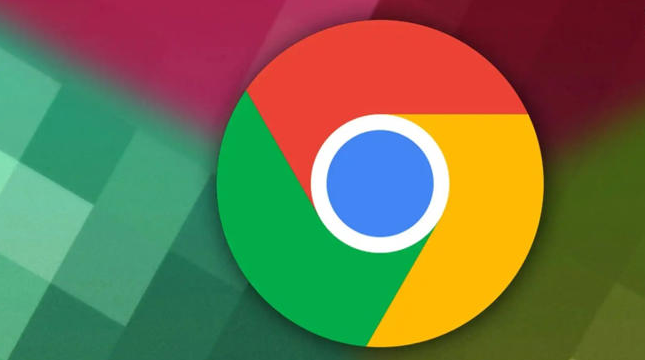1. 检查磁盘格式:常见的磁盘格式有FAT32、NTFS等。FAT32格式在文件大小和单个文件存储方面有一定限制,可能不支持较大的文件下载。而NTFS格式通常能更好地支持大文件和各种类型的文件。如果磁盘格式较为老旧或不兼容,可能会导致下载路径无法识别。可以通过右键点击磁盘分区,选择“属性”来查看磁盘的格式。
2. 查看下载设置:打开Chrome浏览器,点击右上角的三个点(菜单),选择“设置”。在设置页面中,向下滚动找到“高级”选项并点击展开。在“下载内容”部分,可以看到默认的下载路径设置。检查该路径是否正确指向存在的磁盘分区和文件夹。
3. 尝试更改下载路径:在Chrome的下载内容设置中,点击“更改”按钮,选择一个不同的磁盘分区或文件夹作为新的下载路径,看是否能够正常识别。如果在其他路径下可以正常下载,那么可能是原下载路径所在的磁盘存在问题。
4. 检查磁盘空间:如果磁盘空间已满,浏览器可能无法在该路径下保存文件,从而导致无法选择保存路径或下载失败。可以查看磁盘空间的使用情况,删除一些不必要的文件,释放磁盘空间。
5. 排除其他因素:除了磁盘格式问题外,还有可能是其他原因导致下载路径无法识别。例如,文件本身可能损坏或不完整,可以尝试重新下载该文件;操作系统及相关软件版本过旧,可能无法识别或支持较新的文件格式,需要确保系统和软件是最新版本。
综上所述,通过以上步骤和方法,您可以在Google Chrome浏览器中灵活地进行下载路径无法识别与磁盘格式关系的排查与处理,提升整体的使用体验。这些方法不仅简单易行,而且能够帮助您更好地管理和优化浏览器的使用,确保下载任务的顺利完成和数据的完整性。